Горячий
AnyRec PhoneMover
Дублирование экрана и запись действий Android на ПК.
Безопасная загрузка
Поделитесь экраном Android с Windows с помощью 7 лучших эмуляторов Android
Для плавного запуска Android-приложений на более широком экране вам понадобится хороший эмулятор Android на Windows 11/10/8/7. Таким образом, вы можете играть в игры для Android, отлаживать приложения, смотреть видео для Android и заниматься другими интересными занятиями. Вопрос в том, какое приложение-эмулятор Android хорошо работает в Windows 11/10? Что ж, вы можете прочитать сравнение и рекомендации эмуляторов телефонов здесь.
Список руководств
Часть 1. Делитесь Android с ПК в качестве эмулятора с помощью Phone Mirror Часть 2: 7 лучших эмуляторов Android в Windows 10/11 Часть 3. Часто задаваемые вопросы об эмуляторе Android Windows 10/11Часть 1. Делитесь Android с ПК в качестве эмулятора с помощью Phone Mirror
Прежде всего, вы можете ознакомиться с Зеркало телефона AnyRec. Этот эмулятор Android обеспечивает простой интерфейс с мощными инструментами, которые показывают экран вашего телефона на вашем компьютере. Он служит отличным эмулятором Android для Windows 10 и 11 с рекордером, который захватывает высококачественное видео. Вы можете использовать его на Android 14/13/12/11 и более ранних версиях. Кроме того, он поддерживает такие мобильные устройства, как Samsung, HUAWEI, HTC, One Plus, iPhone 16, Sony и т. д.

Подключите несколько смартфонов к одному компьютеру с помощью обнаружения устройств, PIN-кода и QR-кода.
Расширенные настройки для настройки разрешения видео, формата, настройки звука и т. д. для записи.
Предоставьте другие функции, включая снимок, настраиваемые сочетания клавиш и выбор экрана.
Плавный просмотр контента без задержек устройства во время записи на компьютер.
100% Безопасный
Шаг 1.Нажмите кнопку «Бесплатная загрузка», чтобы установить AnyRec Phone Mirror. Тем временем откройте Play Store и загрузите приложение «FoneLab Mirror». Кроме того, убедитесь, что оба устройства подключены к одному и тому же Wi-Fi.
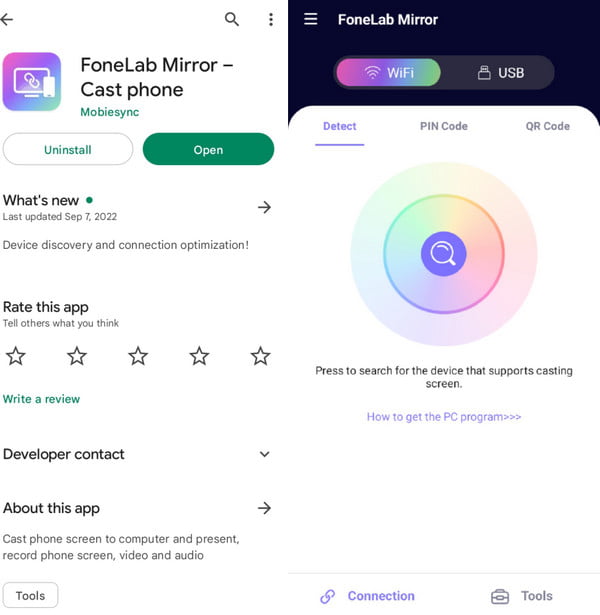
Шаг 2.Нажмите кнопку «Android» и выберите лучший способ подключения Android к компьютеру. Затем откройте FoneLab Mirror и нажмите кнопку «Поиск». Как только имя вашего компьютера появится в списке, коснитесь его, чтобы отразить.
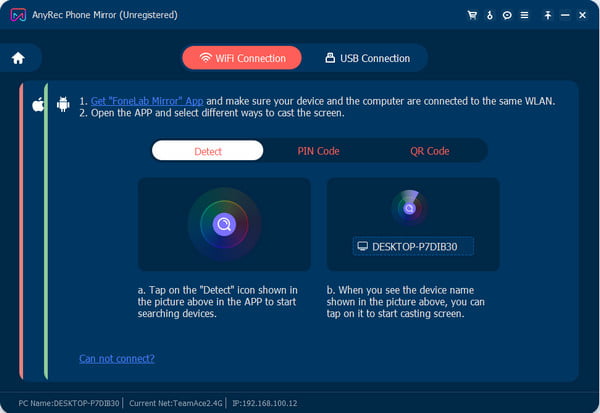
Шаг 3.В новом окне выберите интерфейс, который вам подходит. Если вы хотите отразить и захватить экран игрового процесса Android, вы можете сначала зайти в «Настройки», чтобы настроить параметры, а затем нажать кнопку «Запись».
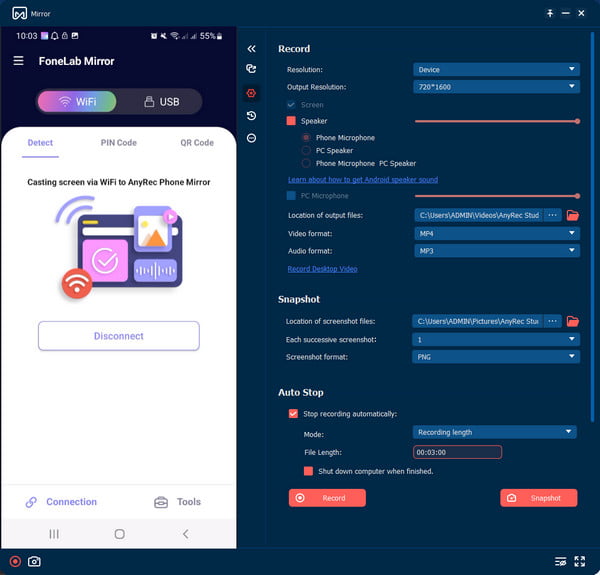
Шаг 4.После записи переименуйте и сохраните выходной файл на своем компьютере. Нажмите кнопку «Импортировать», чтобы сохранить файл в нужную папку. Затем вы можете нажать кнопку «Отключить» на своем смартфоне, чтобы завершить работу.
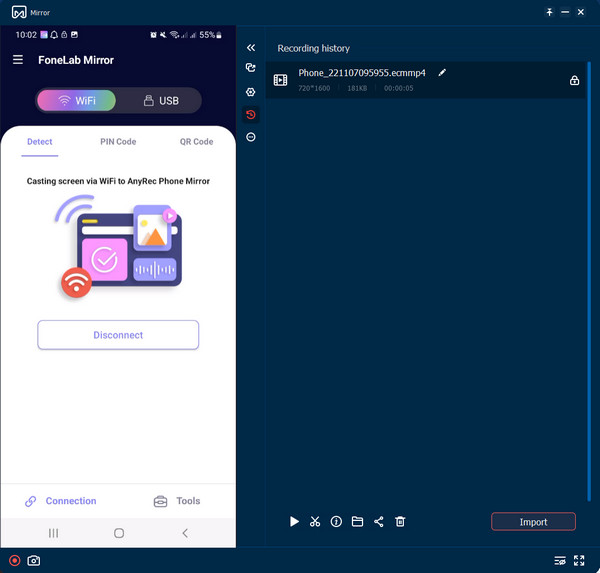
Часть 2: 7 лучших эмуляторов Android в Windows 10/11
Помимо прямого зеркалирования экрана Android в Windows, вы также можете использовать эмуляторы Android в Windows 10/11 для имитации гостевого устройства и его содержимого. Здесь можно размещать популярные игры, приложения для социальных сетей и другой контент. В этой части вы можете попробовать одно из семи лучших приложений для зеркалирования вашего мобильного устройства.
1. MEmu Play
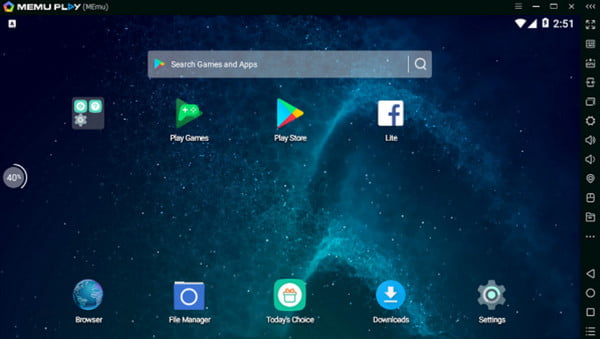
MEmu играть приобрел популярность, поскольку предлагает множество ценных функций. Одной из лучших особенностей является поддержка процессоров Intel и AMD, что обеспечивает отличную совместимость и просмотр. Он также позволяет одновременно запускать несколько приложений и версий Android. MEmu — отличный эмулятор Android для Windows 10 и 11, поскольку он обычно используется для хостинга устройств.
- Плюсы
- Поддержка многих систем Android, таких как Android Nougat, Kit Kat и Lollipop.
- Разрешить пользователям настраивать сопоставление клавиш во время игры.
- Минусы
- Не полностью совместим с младшими ПК.
- Обновления не помогают исправить ошибки.
2. БлюСтэкс
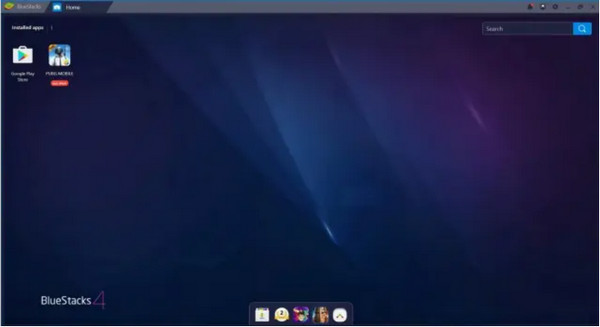
Еще один эмулятор Android для ПК, который вы можете попробовать: BlueStacks. С момента своего первого появления пару лет назад это приложение получило множество положительных отзывов от пользователей и совершенствовалось на протяжении всего процесса разработки. Вы можете получить многофункциональное устройство для большинства аппаратных версий Windows, загрузив его на свой компьютер.
- Плюсы
- Подходит для любой игры, даже для игр высокого класса.
- Регулярные обновления программного обеспечения для пользователей, чтобы иметь больше возможностей.
- Минусы
- Несовместимо с системами с оперативной памятью менее 4 ГБ.
- В бесплатной пробной версии есть вредоносное ПО и всплывающие окна.
3. Игровой цикл
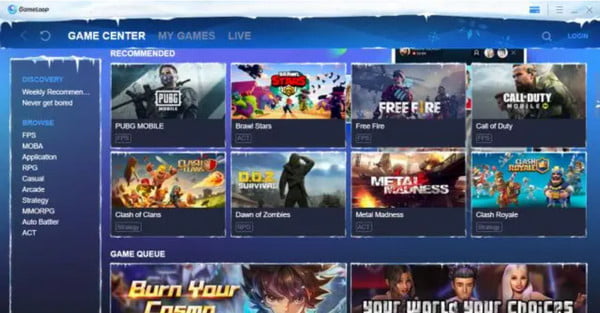
Если у вас есть игры, в которые вы хотите играть на больших экранах, этот эмулятор Android для Windows предоставит вам высококачественный хостинг. Это специальное приложение для игр, особенно популярных, таких как PUBG mobile, Call of Duty и т. д. Более того, Игровой цикл является филиалом Play Store, который помогает вам устанавливать больше игр и играть в них.
- Плюсы
- Поддержка индивидуального сопоставления клавиатуры во время игр.
- Имейте различные и отличные эффекты для различных графических стандартов.
- Минусы
- Поддерживает только игры и не поддерживает другие приложения.
- Требовать минимальный размер оперативной памяти 4 ГБ для Android.
4. LDPlayer
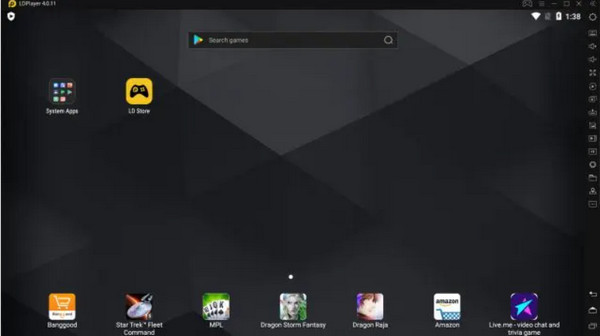
LDPlayer — это оптимизированный эмулятор Android для Windows 10/11, который отлично подходит для размещения мобильных игр на вашем компьютере. Приложение представлено совсем недавно, но благодаря своей выдающейся производительности оно достигло максимального числа наиболее часто используемых эмуляторов. Вы можете запускать LDPlayer на компьютерах с процессорами Intel и AMD.
- Плюсы
- Размер этого приложения небольшой, но скорость высокая.
- Предложите технологию виртуализации для повышения производительности.
- Минусы
- Не поддерживаются некоторые мобильные игры или включенный HyperV.
5. Нокс-плеер
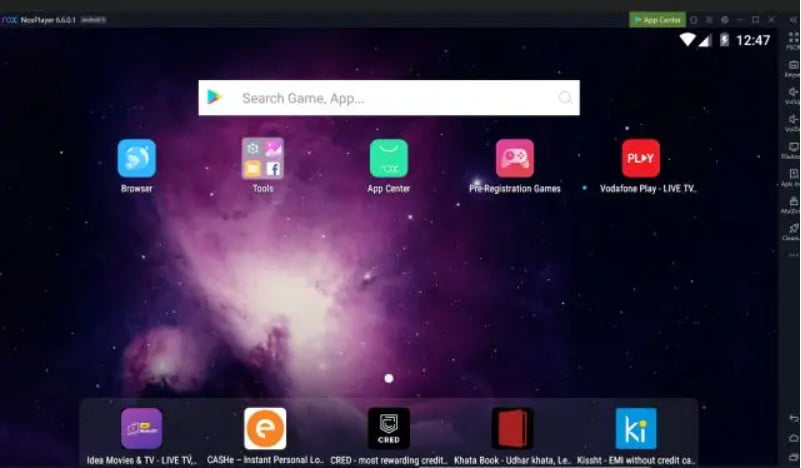
Эмулятор Android для Windows предназначен не только для игр; Нокс-плеер хороший выбор для других задач. Помимо размещения мобильных игр, вы можете зеркалировать свой телефон, выполняя другие задачи, такие как тестирование или проверка приложений. Самое лучшее в Nox Player — это совместимость с контроллерами и удобный интерфейс, полностью превосходящий другие эмуляторы.
- Плюсы
- Существует встроенный рут, поддерживаемый для использования большего количества функций.
- Разрешить пользователям настраивать параметры.
- Минусы
- Приложение было недавно взломано и сообщало о многих сбоях.
Дальнейшее чтение
6. Android-студия
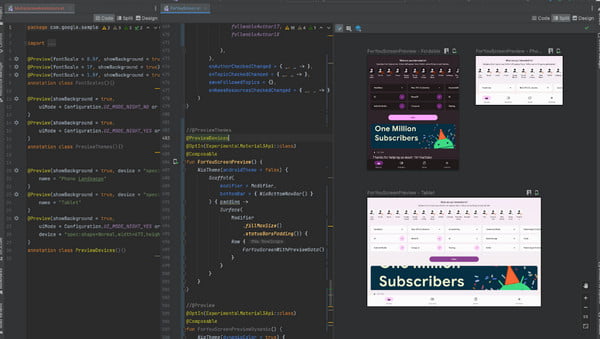
Для разработчиков этот эмулятор Android для Windows является отличной платформой для тестирования приложений. Android-студия — это программа, официально созданная Google, и многие пользователи находят Android Studio упакованной с SDK для тестирования приложений. Имейте в виду, что Android Studio несовместима с системами начального уровня.
- Плюсы
- Пользовательские предварительные просмотры нескольких устройств.
- В Jetpack Compose есть динамические макеты.
- Минусы
- Работает медленнее и занимает слишком много ресурсов и места, чем другие эмуляторы Android.
7. Блисс ОС
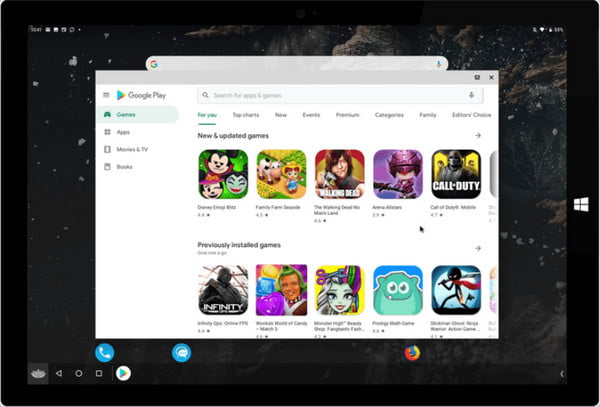
Блисс ОС имеет эмулятор Android для ПК и смартфонов. Это позволяет легко подключать устройства, используя такие функции, как Widevine L3 DRM для потоковой передачи Netflix. Эмулятор Android для Windows предлагает раскладку клавиш, профили и геймпады — все необходимое для зеркалирования телефона.
- Плюсы
- Клавиатура и мышь поддерживаются для использования.
- Программа с открытым исходным кодом для разработки новых функций.
- Минусы
- Обновления слишком частые, что требует переустановки.
- Требуется больше времени для завершения процесса загрузки.
Часть 3. Часто задаваемые вопросы об эмуляторе Android Windows 10/11
-
1. Какой объем оперативной памяти требуется для эмулятора Android PUBG в Windows?
Рекомендуемый объем оперативной памяти для игрового эмулятора составляет 8 ГБ для бесперебойной работы. Более высокий объем оперативной памяти гарантирует плавную игру и зеркалирование без зависания вашего устройства. Но если у вас его нет, 4 ГБ — это минимально необходимый объем оперативной памяти, но не ожидайте высокого качества работы.
-
2. Замедляет ли использование эмулятора Android мой компьютер?
К сожалению, да, особенно если приложение работает в фоновом режиме. Рекомендуется закрыть эмулятор после того, как вы закончите трансляцию экрана.
-
3. Каковы ограничения эмулятора Android?
Эмуляторы Android не предназначены для имитации аппаратных возможностей или проблем с производительностью. Они могут обеспечить функциональное тестирование и производительность в режиме реального времени. Но вы не можете извинить функциональный случай, который вы можете запустить только в своем телефоне.
Заключение
Эмуляторы Android для Windows отлично подходят для демонстрации игр и других приложений. Из всех рекомендуемых приложений вы можете найти лучшее для своих любимых игр или попробовать новое разработанное приложение. Чтобы убедиться, что вы получаете вывод с высоким разрешением, попробуйте Зеркало телефона AnyRec бесплатно! Загрузите и установите лучший эмулятор Android на Windows 10 и 11.
100% Безопасный
 Средства записи экрана Windows 8: сравнение функций, плюсы и минусы
Средства записи экрана Windows 8: сравнение функций, плюсы и минусы